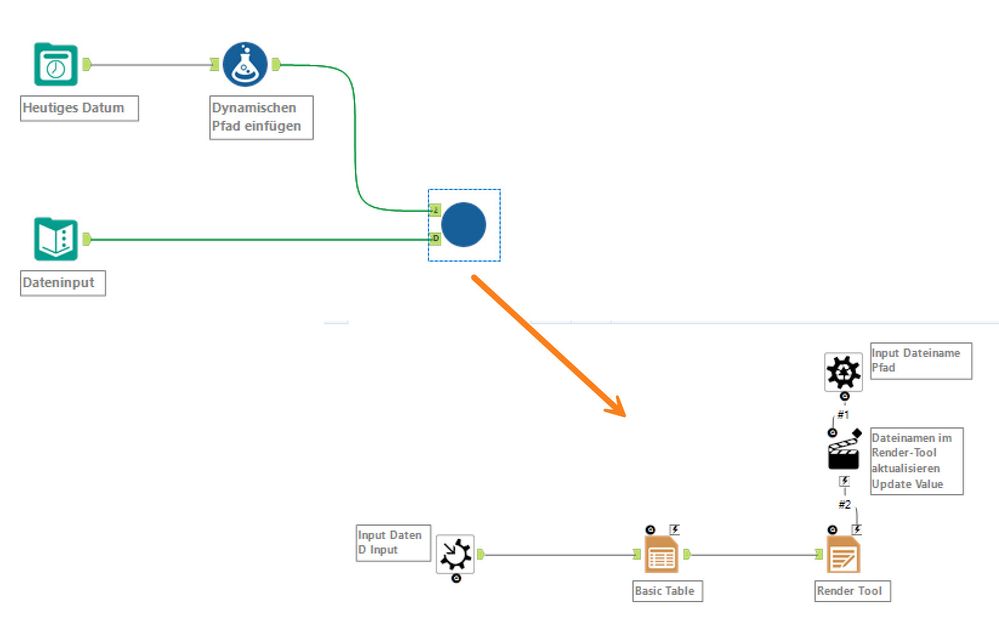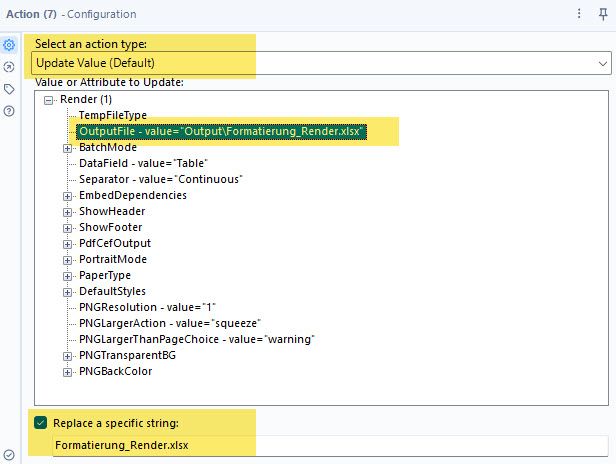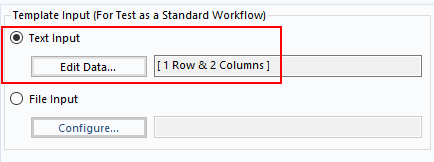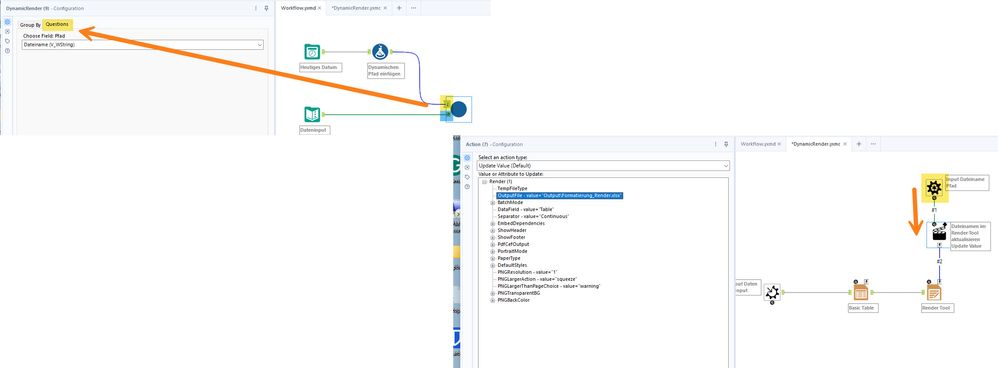Darstellung Tausender-Trennung
- RSS-Feed abonnieren
- Thema als neu kennzeichnen
- Thema als gelesen kennzeichnen
- Diesen Thema für aktuellen Benutzer floaten
- Lesezeichen
- Abonnieren
- Stummschalten
- Drucker-Anzeigeseite
- Als neu kennzeichnen
- Lesezeichen
- Abonnieren
- Stummschalten
- RSS-Feed abonnieren
- Kennzeichnen
- Moderator informieren
Hallo zusammen,
ich habe mal wieder ein Problem und komme nicht weiter. Zum Thema Umwandeln von Amerikanischen Tausender Trennern in deutsche habe ich einiges gefunden, das benötige ich hier aber nicht. Konnte es auch selbst nicht umbauen.
Problem:
Die normalen Outputs sind ja nicht weiter formatiert. Die Spaltenbreite ist nicht angepasst und vor allem: große Zahlen sind durch das Fehlen von Tausender-Trennern schwerer lesbar. Für manche Kollegen bei mir stellt das ein Problem dar und sie können nicht so viel mit dem Output anfangen.
Suche:
Daher hab ich mich auf die Suche begeben, wie ich den Output leserfreundlicher formatieren kann. Dabei bin ich auf Table und Render gestoßen. Die beiden in Kombination lösen an sich das Problem.
ABER. Im Quartalsabschluss muss ich die Konsolidierungen täglich laufen lassen. Daher habe ich mir eine Versionierung eingebaut. Jeweils das heutige Datum ist im Dateinamen enthalten. Das kann ich im Render Tool leider nicht, zumindest habe ich es nicht herausgefunden.
Was ich also eigentlich brauche, ist ein Mittelweg. Hat jemand eine Idee, wie ich hier die tägliche Versionierung hinbekomme und dennoch zumindest mal ein leserliches Zahlenformat habe? Ich möchte ungern manuell jeden Tag die Dateien des Tages in einen Ordner verschieben, wenn es sich irgendwie vermeiden lässt
Vielen Dank schon mal vorab!
Viele Grüße
Johannes
Gelöst! Gehe zu Lösung.
- Als neu kennzeichnen
- Lesezeichen
- Abonnieren
- Stummschalten
- RSS-Feed abonnieren
- Kennzeichnen
- Moderator informieren
Hallo @Jockel ,
klar gibt es da eine Lösung - und ich benutze dafür einen einfachen Trick. Ich verlagere einfach das Render-Tool in ein kleines Makro. Dann kann ich über ein Control
Parameter Tool den Dateinamen übergeben, die Daten kommen über den normalen Macro Input.
Das sieht dann so aus:
Den Teil mit dem Aufbau des Dateinamens habe ich entsprechend angepasst.
Den Workflow und das Makro habe ich angepasst. Schau doch mal, ob das so passt, sonst melde Dich einfach noch mal.
Viele Grüße
Roland
- Als neu kennzeichnen
- Lesezeichen
- Abonnieren
- Stummschalten
- RSS-Feed abonnieren
- Kennzeichnen
- Moderator informieren
Hallo @RolandSchubert,
zunächst mal vielen Dank für deine Antwort! Und sorry für die verspätete Rückmeldung. Durch Krankheit hat sich das leider verzögert.
Leider klappt der Workflow bei mir nicht. Er läuft zwar durch, nur leider hat die Ergebnisdatei im Dateinamen nicht das aktuelle Datum enthalten.
Ergebnis mit dem Makro:
Ergebnis ohne Makro:
Ich verstehe auch noch nicht so ganz, was die Funktion des Control Parameter und des Action Tool ist. Ich denke, hier soll eben genau das Datum eingefügt werden, verstehe nur nicht wie.
Was läuft hier noch falsch?
Viele Grüße
Johannes
- Als neu kennzeichnen
- Lesezeichen
- Abonnieren
- Stummschalten
- RSS-Feed abonnieren
- Kennzeichnen
- Moderator informieren
Hallo @Jockel,
ich habe noch eine kleine Änderung vorgenommen, es sollte jetzt eigentlich funktioniert wie geplant.
Zur Erklärung des Ablaufs noch ein paar Anmerkungen:
- mit dem Formula-Tool baue ich den Dateinamen zusammen (jetzt nur noch den Dateinamen)
- das übergebe ich als Parameter an das Makro (genauer gesagt, an den Control Parameter - der hat nur die Funktion, den Dateinamen vom Workflow an das Macro zu übergeben)
- der im Render Tool eingetragene Dateiname (Formatierung_Render.xlsx) wird durch das Action Tool durch den übergebenen Dateinamen (Formatierung_dynamischerPfad_20240314.xlsx) ersetzt. Das Action Tool aktualisiert (Action Type: Update Value) also für den ausgewählten Wert im verbundenen Tool (Render Tool, hier gewählt das Output File) den in "Replace a specific string" angegebenen Text (Formatierung_Render.xlsx).
- die eigentlichen Daten laufen in den Macro Input und von da in das Table Tool.
-
Ich hoffe, dass es jetzt funktioniert - wenn es noch Unklarheiten gibt, melde Dich einfach.
Viele Grüße
Roland
- Als neu kennzeichnen
- Lesezeichen
- Abonnieren
- Stummschalten
- RSS-Feed abonnieren
- Kennzeichnen
- Moderator informieren
Hallo @RolandSchubert,
jetzt funktioniert es auch bei mir. Deine Anmerkungen habe ich größtenteils verstanden. Nur den zweiten Punkt noch nicht so recht, habe jedoch schon eine Vermutung.
Die Übernahme des Datums in den Dateinamen.
Ich verstehe, dass im Formular Tool der Pfad gebaut/geschrieben wird. In dem Makro habe ich dann den Control Parameter. Du sagst, dass hierhin der Name übergeben wird. Woher weiß das System, dass ausgerechnet der Pfad hierhin übergeben wird? Das Tool kann man ja nur umbenennen und nicht weiter spezifizieren. Kommt das daher, dass vor dem Makro das Datum in den oberen Input Anchor geht und dieser halt immer den Control Parameter steuert/speist?
Die Schritte danach verstehe ich wiederum, mit dem Überschreiben des Namens mit dem vorher gebastelten Pfad.
Versuche dann mal das Makro in meinen richtigen Workflow einzubauen. Da bleibt es vermutlich auch bei Text Input, wenn der Input aus einem laufenden Workflow kommt? Ich frage mich nur, warum hier 1 Row steht, wo es doch mehrere sind.
Viele Grüße
Johannes
- Als neu kennzeichnen
- Lesezeichen
- Abonnieren
- Stummschalten
- RSS-Feed abonnieren
- Kennzeichnen
- Moderator informieren
Hallo Johannes,
ich glaube, mit ein paar Ergänzungen wird es klarer.
Das Macro hat zwei Input Anchor. Der eine (gelb) versorgt den Control Parameter im Macro über die Auswahl "Question". Der andere nimmt die Daten entgegen (blau, hier über Text Input Tool).
Im Macro landet dann die Eingabe aus dem Control Parameter im Action Tool, das dann die Umbenennung macht.
Der "Dateneingang" ist flexibel - falls also mehr Spalten oder Zeilen im Macro Input ankommen, werden die an das folgende Tool (Table) weitergeleitet.
In deinem Workflow wird dann voraussichtlich statt Text Input ein Input Tool verwendet, wenn bei der Umsetzung noch Probleme auftauchen, helfe ich gern weiter.
Viele Grüße
Roland
- Als neu kennzeichnen
- Lesezeichen
- Abonnieren
- Stummschalten
- RSS-Feed abonnieren
- Kennzeichnen
- Moderator informieren
Hallo Roland,
jetzt ist der Groschen gefallen! Tausend Dank!
Ich probiere mich dann mal daran das in den richtigen Workflow umzusetzen und komme ggf. gern auf dein Angebot zurück.
Viele Grüße
Johannes
- Als neu kennzeichnen
- Lesezeichen
- Abonnieren
- Stummschalten
- RSS-Feed abonnieren
- Kennzeichnen
- Moderator informieren
dein Problem kann ich gut nachvollziehen – leserliche Zahlenformate und automatisierte Versionierung sind im Arbeitsalltag einfach unverzichtbar. Mit Tools wie Table und Render bist du ja schon auf dem richtigen Weg, aber die fehlende Möglichkeit, das Datum direkt zu integrieren, ist natürlich ein Hindernis. Vielleicht wäre es eine Lösung, ein Skript zu nutzen, das vor dem Render-Prozess automatisch die Datumsangabe hinzufügt. Das erinnert mich daran, wie wichtig spezifische Präferenzen auch in anderen Bereichen sind. Viele Plattformen, etwa beim Online-Dating, bieten Filtermöglichkeiten nach Interessen, Werten oder Lebensstil, um gleichgesinnte Menschen zu finden. Ein Beispiel hierfür ist Senioren Dates, wo das ganz unkompliziert geht.